- Автор Jason Gerald [email protected].
- Public 2024-01-19 22:13.
- Акыркы өзгөртүү 2025-01-23 12:25.
Бул wikiHow сизге CD файлын компьютериңиздеги MP3 файлына айландырууну үйрөтөт. CDA файлдары - бул компакт -диск аркылуу гана кирүүгө мүмкүн болгон ыр файлдары, ал эми компакт -дисксиз ойнотууга болбойт, ал эми MP3 файлдары дээрлик бардык платформада ойнотула турган аудио файлдар. CDA файлдарын айландыруу үчүн Windows жана Mac компьютерлеринде iTunesти колдонсоңуз болот, же Windows операциялык тутумунун орнотуу пакетине программа киргизилген болсо, Windows компьютерлеринде Windows Media Player.
Кадам
2 -метод: iTunesти колдонуу
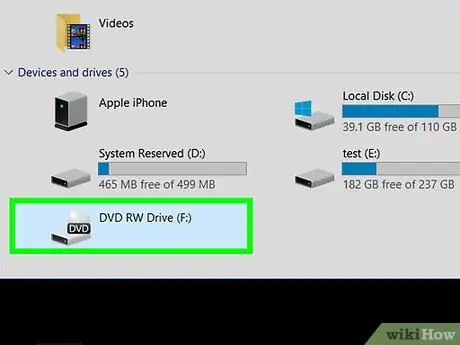
Кадам 1. Компьютериңизге айландыргыңыз келген аудио CDди салыңыз
CD логотип бөлүмү диск кесилишине жайгаштырылганда өйдө каралышы керек.
Эгерде сиз Mac компьютерин колдонуп жатсаңыз, USB CD дискти компьютерге туташтырыңыз
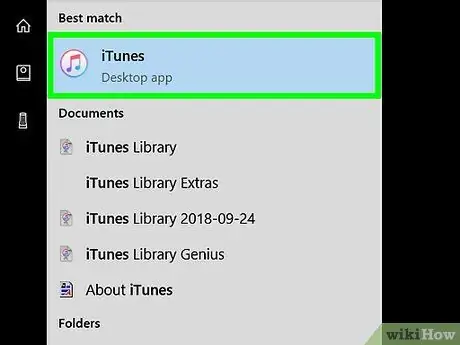
Кадам 2. Ачык iTunes
Программа ак фондо түстүү музыкалык нотанын сөлөкөтү менен белгиленген.
Эгерде iTunes автоматтык түрдө ачылса, бул кадамды өткөрүп жибериңиз
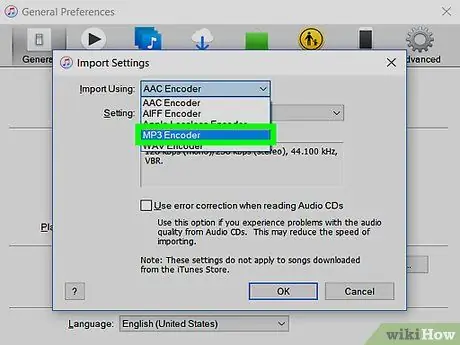
Кадам 3. MP3 өзгөртүүнү иштетүү
iTunes аудио компакт -дисктердеги ырларды MP3 файлдарына айландыра алат, бирок алгач MP3 коддогучту иштетүү керек болот:
- Менюну чыкылдатыңыз " Түзөтүү "(Windows) же" iTunes (Mac).
- Чыкылдатыңыз " Тандоолор… ”.
- Чыкылдатыңыз " Орнотууларды импорттоо… ”.
- Ачылуучу кутучаны чыкылдатыңыз " Колдонуу менен импорттоо ”.
- Чыкылдатыңыз " MP3 Encoder ”.
- Кнопканы басыңыз " Макул ”.
- Чыкылдатыңыз " Макул "Барагына кайтуу үчүн.

Кадам 4. CD сүрөтчөсүн чыкылдатыңыз
Бул программанын терезесинин жогорку сол бурчунда жайгашкан диск түрүндөгү сөлөкөт. Андан кийин, CD барагы iTunesте ачылат.
Эгерде сиз CDди iTunesке импорттой элек болсоңуз, импорттоо процесси автоматтык түрдө иштейт
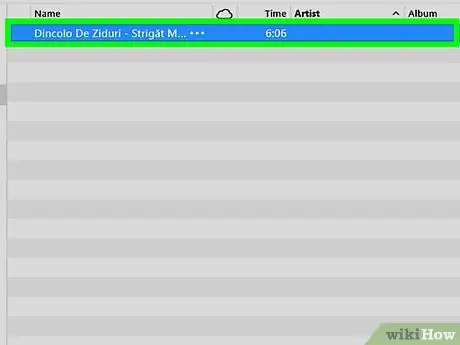
Кадам 5. CDдеги ырларды тандаңыз
CD тизмесинде пайда болгон ырды чыкылдатыңыз, андан кийин Ctrl+A (Windows) же Command+A (Mac) басыңыз. Бул кыска жол CDдеги ар бир ырды тандоо үчүн колдонулат.
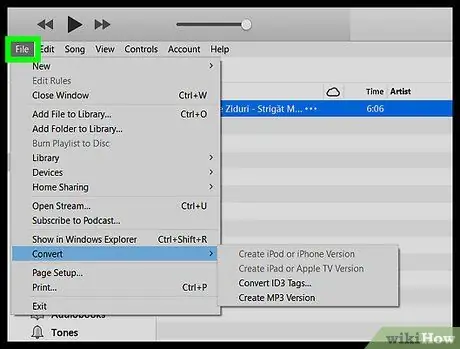
Кадам 6. Файлды басыңыз
Бул iTunes терезесинин жогорку сол бурчунда (Windows) же меню тилкесинин эң сол жагында (Mac). Андан кийин ачылуучу меню пайда болот.
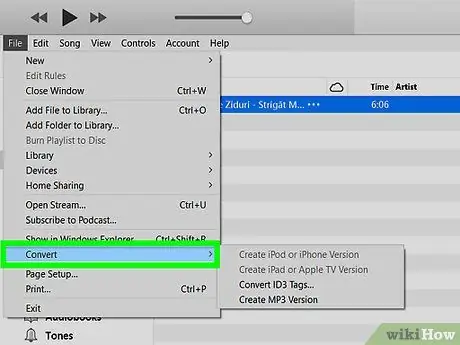
Кадам 7. Convert тандоо
Бул параметр ачылуучу менюнун төмөн жагында " Файл " Тандалгандан кийин калкыма терезе пайда болот.
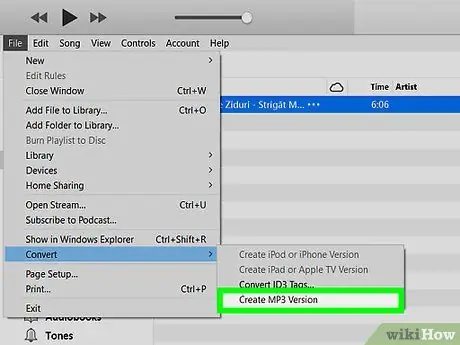
Кадам 8. Click MP3 версиясын түзүү
Ал калкып чыгуучу терезенин түбүндө. CDдеги тандалган файлдар дароо MP3 файлдарына айландырылат.
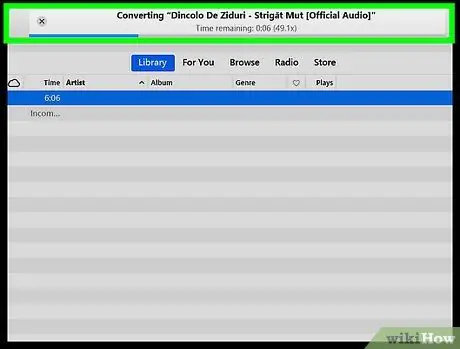
Кадам 9. Конверсия процессин иштетели
Бул процесс бир ырга болжол менен бир мүнөткө созулушу мүмкүн.
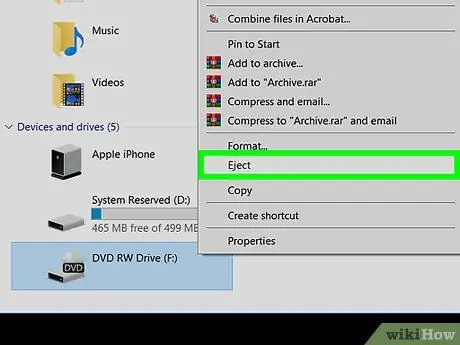
10 -кадам. CDди чыгарыңыз
Конверсиялоо процесси аяктагандан кийин, CDди чыгарсаңыз болот. Бул жерде MP3 файлдарын "" өтмөгүн чыкылдатуу менен көрө аласыз. Жакында кошулган ITunes баракчасынын жогорку сол бурчунда жана CD альбомдорун чыкылдатыңыз.
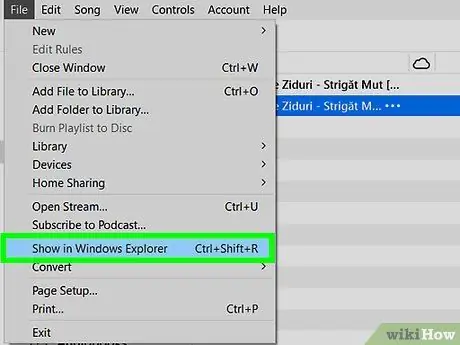
Кадам 11. Компьютердеги ыр файлдарын көрүү
CDдеги бардык MP3 файлдары компьютериңиздеги бир папкада сакталат. Сиз бул папканы төмөнкү кадамдар менен ача аласыз:
- Ыр тандоо үчүн ырдын аталышын чыкылдатыңыз.
- Менюну чыкылдатыңыз " Файл "Itunes терезесинин жогорку сол бурчунда.
- Чыкылдатыңыз " Windows Explorerде көрсөтүү "(Windows) же" Finderде көрсөтүү ”(Mac) ыр сактоо папкасын ачуу үчүн.
Метод 2 2: Windows Media Playerди колдонуу
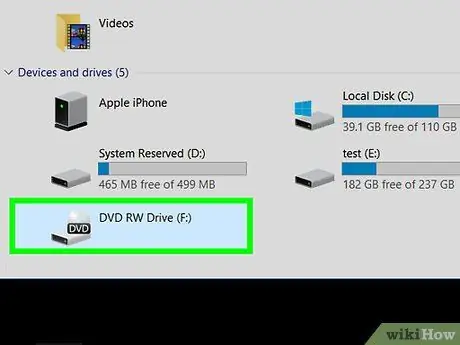
Кадам 1. Компьютериңизге айландыргыңыз келген аудио CDди салыңыз
CD логотип бөлүмү диск кесилишине жайгаштырылганда өйдө каралышы керек.
Эгерде сиз Mac компьютерин колдонуп жатсаңыз, USB CD дискти компьютерге туташтырыңыз
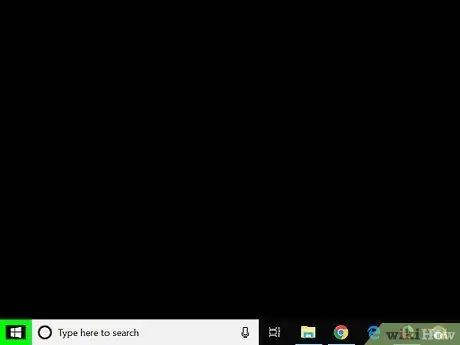
Кадам 2. "Старт" менюну ачыңыз
Экрандын төмөнкү сол бурчундагы Windows логотибин чыкылдатыңыз.
Windows Media Player Windows компьютерлери үчүн гана жеткиликтүү
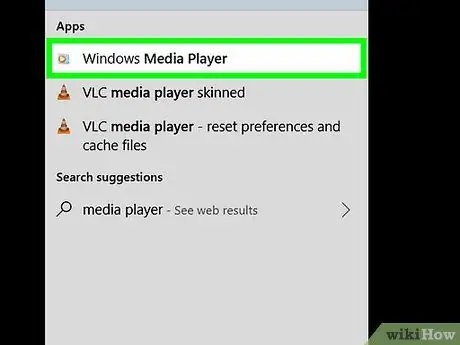
Кадам 3. Open Windows Media Player
Windows медиа ойноткучун "Старт" менюсуна терип, андан кийин параметрди чыкылдатыңыз " Windows Media Player "Старт" меню терезесинин жогору жагында пайда болгондо.
Эгерде компьютер Windows Media Player менен жабдылбаса, программа "Старт" менюсунда көрүнбөйт. Бирок, сиз iTunesти жүктөп, колдоно аласыз
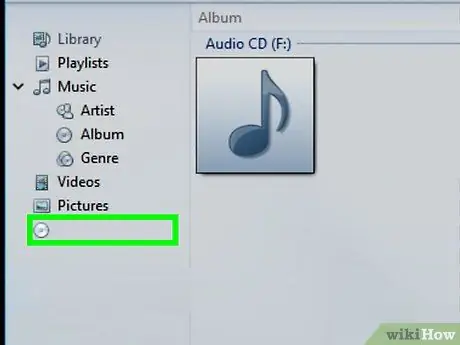
Step 4. CD тандоо
Windows Media Player терезесинин сол жагындагы CD атын чыкылдатыңыз.
Эгерде CD маалыматы Windows Media Player тарабынан кабыл алынбаса, чыкылдатыңыз " Аты жок альбом 'же ушул сыяктуу нерсе.
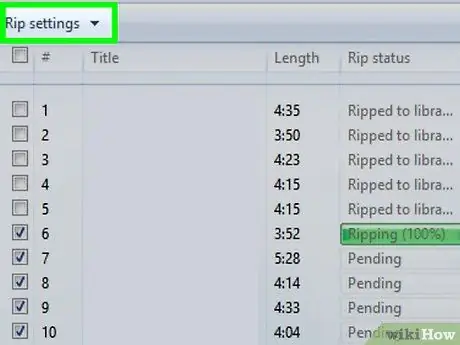
Кадам 5. Жөндөөлөрдү басыңыз
Бул өтмөк Windows Media Player терезесинин жогору жагында. Андан кийин, ачылуучу меню көрсөтүлөт.
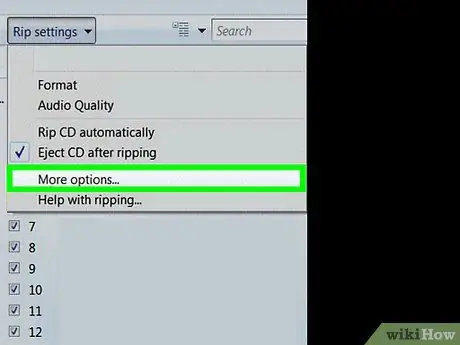
Кадам 6. Click More options…
Бул параметр ачылуучу менюда. Андан кийин калкыма терезе пайда болот.
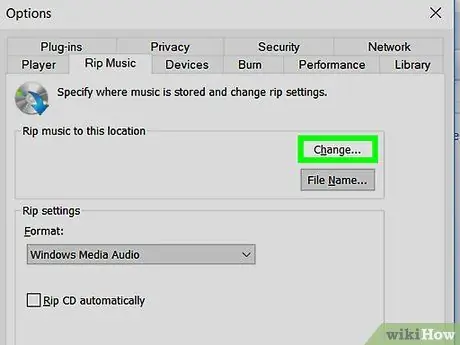
Кадам 7. Сактоо ордун өзгөртүү
MP3 файлдарын сактоочу каталогду CDден өзгөртүү үчүн, төмөнкү кадамдарды аткарыңыз:
- Кнопканы басыңыз " Өзгөртүүлөр… "Терезенин оң жагында.
- Папканы тандаңыз.
- Чыкылдатыңыз " Макул ”.
- Чыкылдатыңыз " Колдон, анан тандаңыз " Макул ”.
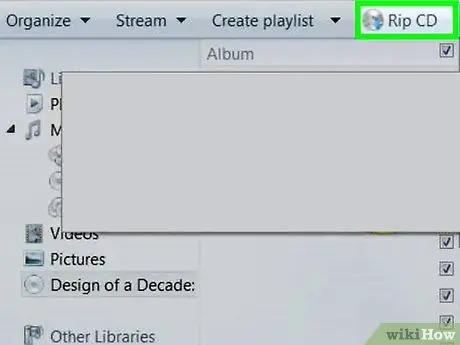
Кадам 8. Click CD Rip
Бул өтмөк Windows Media Player барагынын жогору жагында. Андан кийин, Windows Media Player дароо компакт -дисктен ыр файлдарын чыгарат.
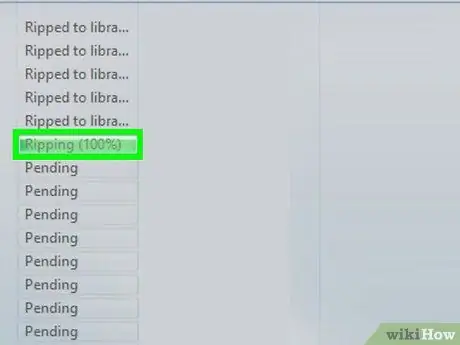
Кадам 9. CDге айландыруу процессин иштетели
Бул процесс бир ырга болжол менен бир мүнөткө созулушу мүмкүн.
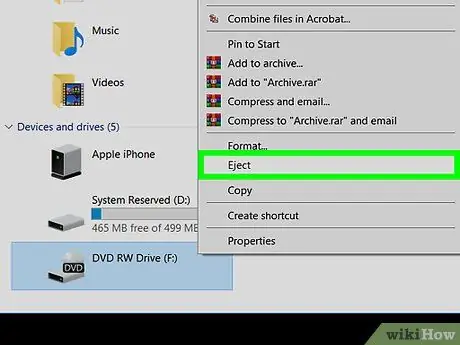
10 -кадам. CDди чыгарыңыз
Ырды компакт -дисктен чыгаруу процесси аяктагандан кийин, дисктен чыгарып, Windows Media Player терезесин жабууга болот.
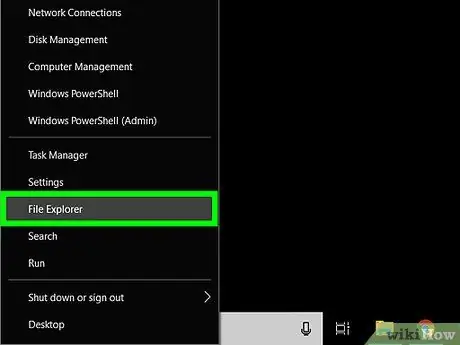
Кадам 11. CDден MP3 файлдарын көрүү
Файлдар сиз көрсөткөн каталогдо, сүрөтчүнүн аты папкасында сакталган альбомдун аталыш папкасында сакталат.






